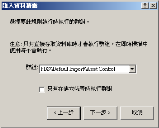匯入資料精靈
使用此精靈設定規則自動連線處理不同的資料來源,並將資訊匯入您的管理套件清單資料庫或資產控制中。可以連線的資料來源包括外部資料庫、.CSV 及 Excel 檔案。
您需要決定裝置位置時
您裝置的實體位置是一般需要的資訊,不過,預設並未記錄於清單資料庫。您可以使用以裝置的 IP 閘道為基礎的匯入資料規則和資訊,縮小裝置實體所在的位置,例如辦公大樓的特定樓層。按照這個兩個步驟的程序,將位置資訊提取到清單:
- 開啟 Ivanti 開始功能表 > 管理 IP 閘道和位置捷徑。手動將 IP 閘道位置輸入於表格欄位。或者,您也可以使用 SQL 工具這麼做。
- 將匯入資料 > 所有規則 > IP 閘道至位址規則設定為「啟動」,這會將欄位值匯入於清單資料庫的 Computer.Location 元件下。只要裝置進行掃描,其位置就會按照表格中其目前的 IP 閘道及資訊進行更新。
以滑鼠右鍵按一下 DTS 樹狀結構中的匯入資料,並選取新增規則開啟精靈。輸入此規則的唯一名稱及說明,然後選取規則將收集的資料儲存於其中的資料庫。在繼續頁面上,輸入下列資訊:
使用資料庫設定:選取此選項可使用清單資料庫做為匯入來源。您不需要知道連線資訊。
類型:從匯入的資料裡選取資料來源。
連線到外部資料庫時,必須在核心伺服器上安裝適用的用戶端工具,才能與該資料庫進行通訊。例如,若要與 Oracle DBMS 進行通訊,必須在核心伺服器上安裝 Oracle 用戶端。
如果未列出資料來源,您可以使用軟體提供者提供的 ODBC 驅動程式連線。此頁面上的選項將按照選取的來源而變更:
- 伺服器:要連線的執行個體。
- 資料庫:要使用的資料庫。
- 使用者:連線所需的 SQL 使用者名稱。
- 密碼:SQL 使用者名稱密碼。
- 檔案名稱:將匯入的檔案完整路徑。如果要匯入目錄中所有的檔案,請輸入可用來顯示欄的一個檔案名稱。
- 第一列中的標題:如果欄標頭 (名稱) 是第一列,請選取此選項。
- 分隔符號:.CSV 檔中使用的欄分隔符號,例如逗號或定位字元。分隔符號預設為逗號。
- 匯入目錄中的所有檔案:處理副檔名為 .CSV 的所有檔案。所有檔案都必須有相同的格式和欄,選項才能正確產生作用。
- 字元集:檔案字元集的格式。美式英語一般使用預設的 ANSI。其他語言可能需要不同的字元集支援其字元。
- DSN:建立的 DSN 名稱。名稱必須是系統 DSN,規則才能做為排程工作或在掃描時使用。
- 使用者:使用者名稱 (若有需要)。
- 密碼:密碼 (若有需要)。
- TNS 伺服器:將連線的 Oracle 伺服器名稱。若要進行連線,核心伺服器上必須安裝 64 位元 Oracle 用戶端。
- 使用者:登入 Oracle 伺服器所用的使用者或架構。
- 密碼:使用者的密碼。
- 檔案名稱:將匯入的檔案完整路徑。
- 工作表:從 Excel 檔案中匯入單一工作表的名稱。每個股則僅從一個工作表中匯入資料。將此選項保留空白則會讀取整個 Excel 檔的資料。
如果您已經選取資料庫做為資料來源,則此頁面將出現。
表格:要匯入資料的來源遠端資料庫表格名稱。按一下省略符號 (…) 按鈕瀏覽可用的表格。
Where 陳述式:使清單中的裝置與遠端資料庫表格中的記錄相符的所需陳述式。陳述式應該包含資料庫屬性 (按一下插入屬性按鈕使用屬性瀏覽器) 以及表格中的欄。
例如,如果表格有序號列在名稱為「SerialNum」的欄中,您可以輸入下列內容做為 where 陳述式:
!Computer.System.Serial Number!= SerialNum
您可以在 where 陳述式中使用多個屬性。此陳述式將依原狀傳遞,以值取代屬性。可以在此陳述式中放入連接或子選取。
若資料在遠端資料庫中不再存在,則刪除資料:如果您嘗試匯入的裝置資料在遠端資料庫表格中不存在,此選項將刪除清單記錄中相同的資料。
匯入所有電腦:在要使用大量程序匯入符合許多裝置的資料時 (該情況不太常見) 選取。例如,如果您要 HP 的所有電腦取得特定的值,此選項可以加速匯入。
此頁面顯示的資料將從遠端資料庫表格中匯入。要正確匯入,表格欄需要對應清單屬性。按一下新增按鈕建立對應。
如果您從 .CSV 或 Excel 檔案匯入,此頁面會顯得不一樣,但是選項仍然相同。
- 屬性:匯入期間表格欄將對應資料庫屬性。
- 必需:不再用於資料分析。忽略。
- 欄:在清單中表格欄將對應屬性。
- 類型:匯入表格欄的資料類型 (STRING 及 DATE 等等)。
- 機碼:將表格中的記錄連結至清單中的裝置的機碼屬性。您必須至少指定一個機碼。
從此頁面中,您可以建立遠端資料庫表格中的資料庫屬性與欄之間的對應。
如果您從 .CSV 或 Excel 檔案匯入,此頁面會顯得不一樣,但是選項仍然相同。
Ivanti 屬性:要對應的目的地清單資料庫屬性。
遠端資料庫資訊:
- 欄:要對應的目的地表格欄。
- 資料類型:表格欄的資料類型 (STRING 及 DATE 等等)。
- 使用靜態值而非欄:將屬性設定為常量值並忽略資料行資料的選項。
VBScript 文字方塊:您可以使用 VBScript 修改傳入的資料 (選項)。按一下測試按鈕即可確認 VBScript 發揮作用。
使用此頁面從群組下拉式清單中選取一個選用的 DTS 規則群組,匯入資料時執行。此用於後續處理動作。對於要在此規則中執行的群組,您需要手動執行規則,不過不是在即時掃描期間執行。
- 只有在建立裝置時執行群組:只有在清單中建立新的裝置記錄時,選取的群組才會執行。
使用此頁面可以設定如何將新的裝置記錄新增到清單資料庫。
如果電腦不存在,則新建一個:如果匯入的資料在清單中沒有相符的記錄,將建立新的記錄。
- 表格:包含的欄可做為機碼欄位的遠端資料庫表格,可決定裝置是否存在。
- 欄:做為機碼欄位的表格欄。
- 屬性:機碼連結屬性用於連結裝置記錄。
- 變更在外部資料庫中找到的值:您可以使用 VBScript 修改傳入的值。
- 測試兩個值:測試表格欄中的原始值及 VBScript 修改的值,查看記錄是否存在。
- 顯示名稱:匯入將在 Management Suite 控制台中做為顯示名稱的屬性。裝置記錄必須有顯示名稱。
您完成這些設定後,按一下完成按鈕。您的新規則將出現在匯入資料 > 所有規則資料夾。